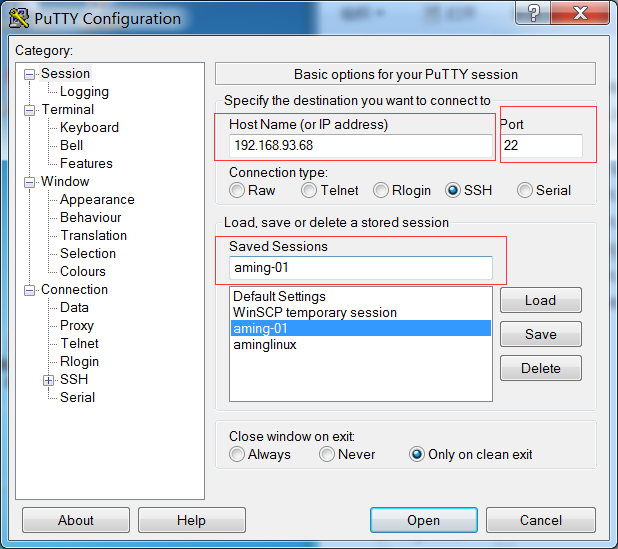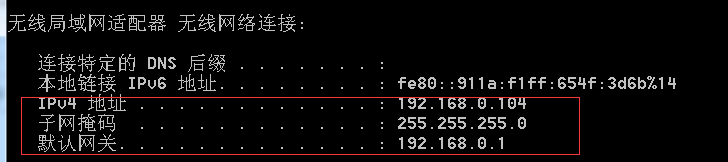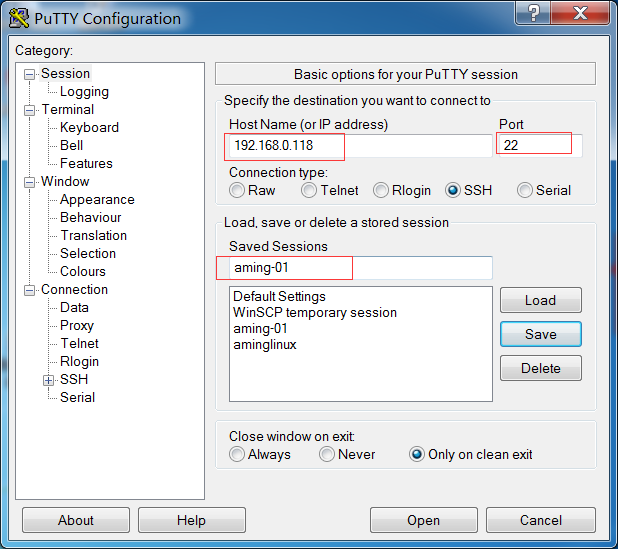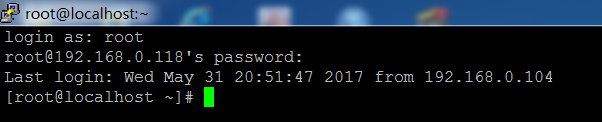虚拟机的快照功能:
右击要存取的机器标签,本实例为右击“aminglinux-01”标签选项卡,单击“快照”——>“拍摄快照”
putty远程连接软件下载:
下载地址:https://www.chiark.greenend.org.uk/~sgtatham/putty/latest.html
先查看一下IP
然后打开putty:
输入IP
保存好别名
假如不能连接,可以重启一下网络服务
systemctl restart network.service
##上边这个实在是不能进行putty链接
后来做出如下选择:
将链接方式改为桥接
cmd查看电脑IP
修改配置文件
vi /etc/sysconfig/network-scripts/ifcfg-ens33
dhclient -r #杀死所有dhclient命令
dhclient #重新获取IP
ifconfig #查看IP地址
然后打开putty:
输入用户名和密码,成功登陆
(额外补充)
设置IP思路:
通过"ip add"/"ifconfig"命令来查看当前网络情况,如果不存在IP等相关信息,可通过"dhclient"命令自动获取IP;
#ip add #ifconfig
用vi工具打开/etc/sysconfig/network-scripts/ifcfg-ensXX(XX数值视乎你网卡而定)网卡配置文件
#vi /etc/sysconfig/network-scripts/ifcfg-ensXX(XX数值视乎你网卡而定)
在vi工具中键入 i 进入编辑模式,移动光标到对应设置项进行修改,修改完毕按 Esc键退出编辑模式,再按 :wq 保存并退出vi工具
BOOTPROTO=dhcp => BOOTPROTO=static (将动态IP切换成静态IP) ONBOOT=on => ONBOOT=yes (开机自启动) IPADDR=xxx.xxx.xxx.xxx (dhclient获取的IP值) NETMASK=255.255.255.0 (子网掩码) GATEWAY=xxx.xxx.xxx.xxx (网关地址) DNS1=119.29.29.29 (DNS服务器)
输入"systemctl network.service"命令让服务重启生效,再ping外网地址测试网络连通效果
#systemctl network.service 让刚才配置的网卡服务重启生效 #ping www.baidu.com 测试网络效果